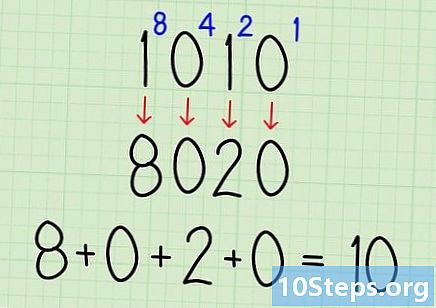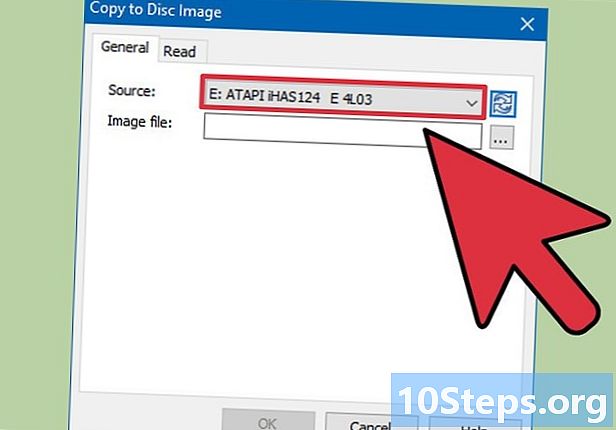Content
Altres seccionsSi preferiu codificar llocs web a mà, podeu editar fitxers HTML en un editor de text bàsic com el Bloc de notes (Windows) o TextEdit (macOS). Si preferiu poder moure elements a la pantalla i veure vistes prèvies en directe, podeu utilitzar un editor WYSIWYG (El que veieu és el que obteniu) com Dreamweaver o Kompozer. Aquest wikiHow us ensenya a obrir i editar un fitxer HTML en una aplicació d’edició estàndard o visual.
Passos
Mètode 1 de 4: utilitzar un bloc de notes al Windows
. És el botó que té un logotip de Windows a la barra de tasques. Per defecte, es troba a l'extrem inferior esquerre. Es mostrarà el menú Inici
. Es troba a l'extrem superior dret de l'escriptori del Mac. Es mostra una barra de cerca.
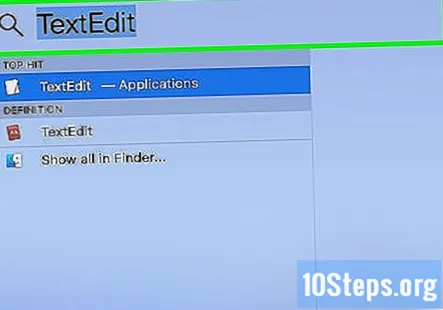
Tipus TextEdit a la barra de cerca. Es mostra una llista d'aplicacions que coincideixen amb el resultat de la cerca.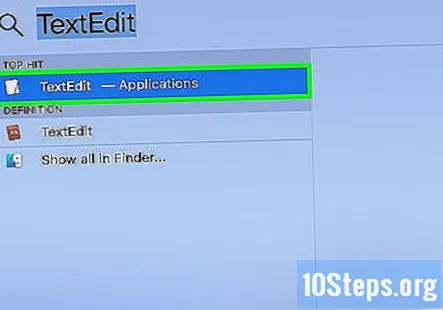
Feu clic a TextEdit.app. Es troba a la part superior dels resultats de la cerca. Es troba al costat d’una icona que s’assembla a un full de paper i un bolígraf.
Feu clic a Dossier. És a la barra de menú de la part superior de la pantalla quan TextEdit està obert.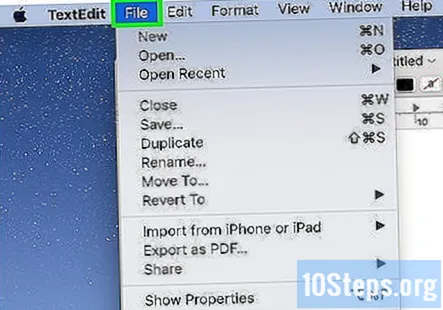
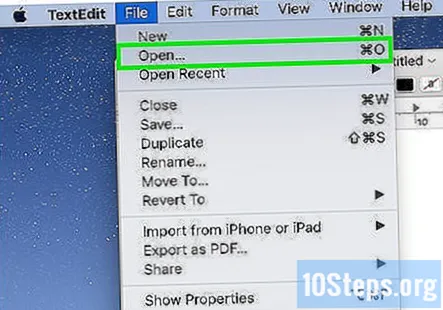
Feu clic a Obert. Això obre un navegador de fitxers que podeu utilitzar per navegar pel Mac i obrir fitxers.
Feu clic en un fitxer HTML i feu clic a Obert. Els fitxers HTML tenen una extensió que diu ".html" després del nom del fitxer. Utilitzeu el navegador de fitxers per anar a un fitxer HTML i feu-hi clic per seleccionar-lo. A continuació, feu clic a Obert per obrir el fitxer HTML a TextEdit.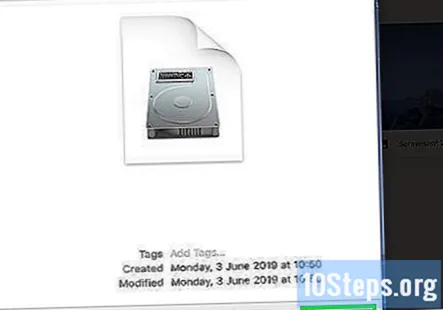
Editeu el codi HTML. Podeu utilitzar TextEdit per editar el codi HTML a la marca. Necessiteu aprendre HTML per poder editar-lo manualment. Els elements comuns que podeu editar inclouen els següents.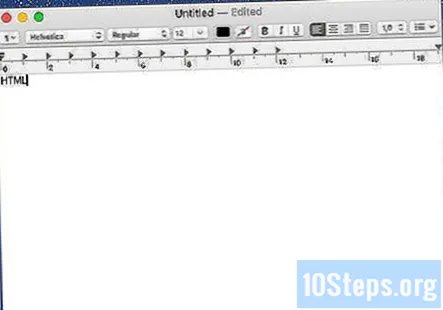
- : Això va a la part superior del document HTML. Això indica al navegador web que es tracta d’un document HTML.
- : Aquestes etiquetes van a la part superior i inferior del document HTML. Indica on s’inicia i s’atura el codi HTML.
- : Aquestes etiquetes van a la part superior del document HTML. Indiquen on comença i s’atura el capçal del document HTML. El capçal del document HTML conté informació que no es veu a la pàgina web. Això inclou el títol de la pàgina, les metadades i el CSS
Títol de la pàgina : Aquestes etiquetes indiquen el títol de la pàgina. El títol va al capdavant del document HTML. Escriviu el títol de la pàgina entre aquestes dues etiquetes.- : Aquestes etiquetes indiquen on s'inicia i s'atura el cos del document HTML. El cos és on s’escriu tot el contingut de la pàgina web. El cos ve després del cap al document HTML.
Text del títol
: Aquestes etiquetes creen etiquetes de títol. El text entre ""i"
"les etiquetes apareixen com a text en negreta gran. El text apareix al cos del document HTML.Text del paràgraf
: Aquestes etiquetes s'utilitzen per crear text de paràgraf en un document HTML. El text que hi ha entre ""i"
"apareix com a text de mida normal. El text apareix al cos del document HTML.- Text en negreta: Aquestes etiquetes s'utilitzen per crear text en negreta. El text que hi ha entre ""i""apareix com a text en negreta.
- Text en cursiva: Aquestes etiquetes s'utilitzen per crear text en cursiva. El text que hi ha entre ""i""apareix com a text itàlic.
- Text de l'enllaç: Aquesta etiqueta s'utilitza per enllaçar a un altre lloc web. Copieu l'adreça web a la qual vulgueu enllaçar i enganxeu-la on es digui "URL" (entre cometes). El text de l'enllaç on diu "Text de l'enllaç" (no calen cometes).
: Aquesta etiqueta s'utilitza per publicar una imatge mitjançant HTML. Substituïu el text que digui "URL de la imatge" per l'adreça web de la imatge.
Feu clic a Dossier. Es troba a la barra de menú de la part superior de la pantalla.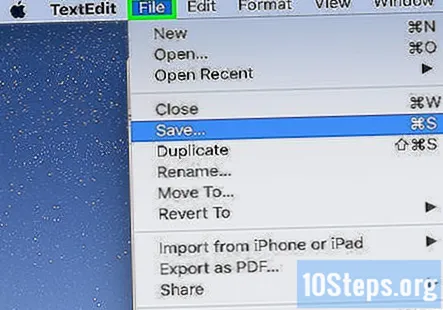
Feu clic a Desa. Es troba al menú desplegable sota "Fitxer". Això desa el fitxer HTML.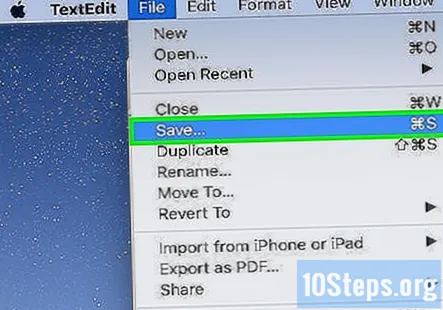
- Per canviar el nom del fitxer, feu clic a Canvia el nom al menú desplegable "Fitxer". Escriviu un nom nou per al fitxer a la part superior de la pantalla. Assegureu-vos d’incloure l’extensió ".html" a la part superior de la pàgina.
Mètode 3 de 4: utilitzar Dreamweaver
Obriu Dreamweaver. Dreamweaver té una icona que s'assembla a un quadrat verd que diu "Dw" al centre. Feu clic a la icona del menú Inici de Windows o a la carpeta Aplicació del Mac per obrir Dreamweaver.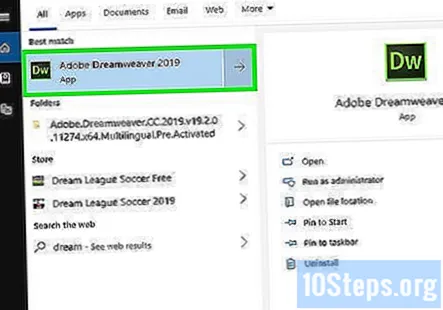
- Adobe Dreamweaver requereix una subscripció. Podeu adquirir una subscripció a partir de 20,99 USD al mes.
Feu clic a Dossier. Es troba a la barra de menú de la part superior de la pantalla.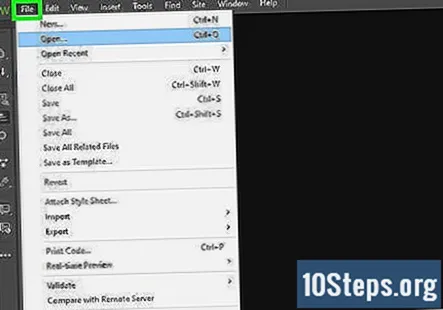
Feu clic a Obert. Es troba al menú desplegable sota "Fitxer".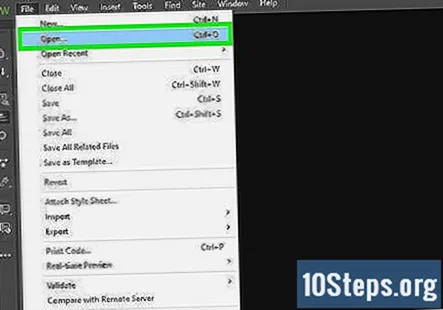
Seleccioneu un document HTML i feu clic a Obert. Utilitzeu el navegador de fitxers per seleccionar un document HTML a l'ordinador i feu-hi clic per seleccionar-lo. A continuació, feu clic a Obert a l'extrem inferior dret.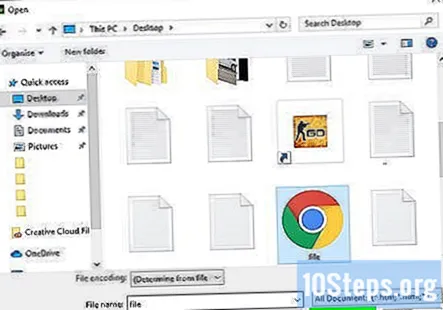
Feu clic a Dividit. És la pestanya central de la part superior de la pàgina. Es mostra una pantalla dividida que conté un editor HTML a la part inferior i una pantalla de previsualització a la part superior.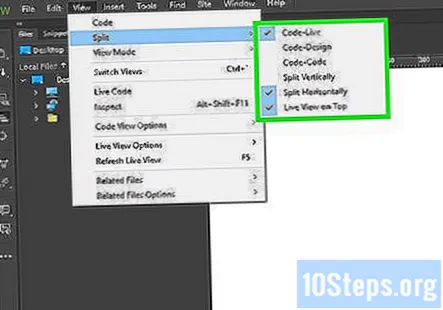
Editeu el document HTML. Utilitzeu l'editor HTML per editar HTML. La manera d’editar HTML a Dreamweaver no és massa diferent de l’edició d’HTML a Bloc de notes o TextEdit. Quan escriviu una etiqueta HTML, apareixerà un menú de cerca amb etiquetes HTML coincidents. Podeu fer clic a l'etiqueta HTML per inserir-ne les etiquetes d'obertura i tancament. Dreamweaver comprovarà si hi ha etiquetes d'obertura i tancament de tots els elements HTML.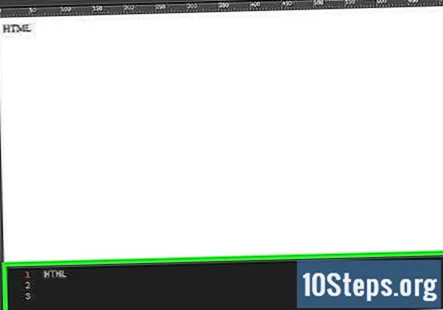
- També podeu fer clic a on voleu inserir un element HTML a l’editor HTML i fer clic a Insereix a la barra de menú de la part superior de la pantalla. Feu clic a l'element que vulgueu inserir al menú desplegable per afegir el codi HTML automàticament.
Feu clic a Dossier. Quan hàgiu acabat d'editar el document HTML, feu clic a Dossier a la barra de menú de la part superior de la pantalla.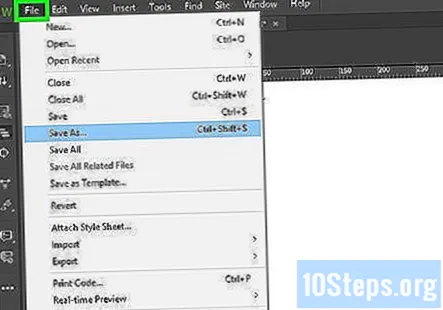
Feu clic a Desa. Es troba al menú desplegable següent Dossier. Això desa el vostre document HTML.
Mètode 4 de 4: utilitzar Kompozer
Anar a https://sourceforge.net/projects/kompozer/ en un navegador web. Podeu utilitzar qualsevol navegador web a PC o Mac. Aquesta és la pàgina de descàrrega de Kompozer. És un editor HTML gratuït (WYSIWYG) que funciona tant en Windows com en Mac.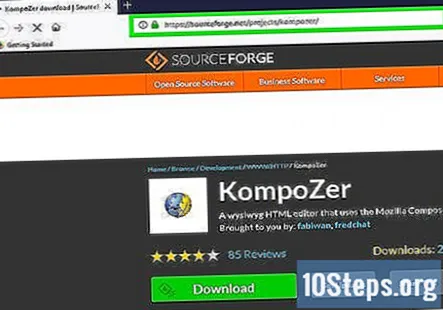
Feu clic a descarregar. És el botó verd situat a la part superior de la pàgina. Això us portarà a una pàgina de descàrrega independent. Després d'un retard de 5 segons, la descàrrega començarà.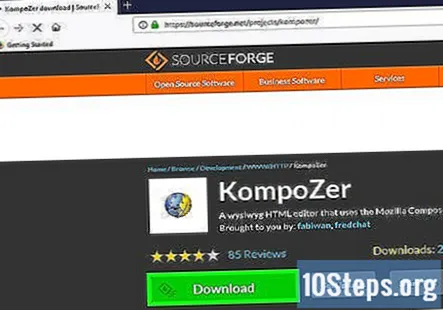
Feu doble clic al fitxer Instal·la. Per defecte, els fitxers descarregats es poden trobar a la carpeta "Descàrregues" del PC o del Mac. També podeu fer-hi clic al navegador web per iniciar l'instal·lador de Kompozer. Utilitzeu les instruccions següents per instal·lar Kompozer: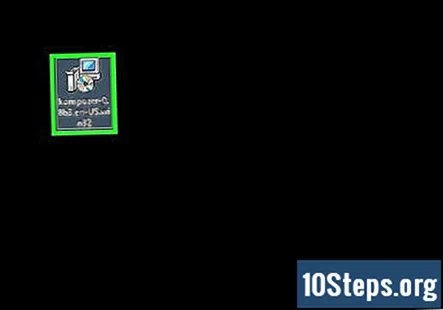
- Finestres:
- Si se us pregunta si voleu permetre a l’instal·lador fer canvis al vostre sistema, feu clic a Sí.
- Feu clic a Pròxim a les finestres d'introducció.
- Feu clic al botó radial situat al costat de "Accepto l'acord" i feu clic a Pròxim.
- Feu clic a Pròxim per utilitzar la ubicació d'instal·lació predeterminada o feu clic a Navega per seleccionar una ubicació d’instal·lació diferent.
- Feu clic a Pròxim i després feu clic a Pròxim de nou
- Feu clic a Instal·la
- Feu clic a Acabar
- Mac:
- Feu doble clic al fitxer d'instal·lació de Kompozer.
- Feu clic a KompoZer.app
- Feu clic a la icona d'Apple a l'extrem superior esquerre.
- Feu clic a Preferències del sistema
- Feu clic a Seguretat i privadesa
- Feu clic a General fitxa.
- Feu clic a Obre de totes maneres a prop de la part inferior de la finestra.
- Feu clic a Obert a la finestra emergent.
- Arrossegueu la icona de Kompozer a l'escriptori.
- Obriu el Finder.
- Feu clic a Aplicacions carpeta.
- Arrossegueu la icona Kompozer de l'escriptori a la carpeta Aplicacions.
- Finestres:
Obre Kompozer. Seguiu els passos següents per obrir Kompozer a PC o Mac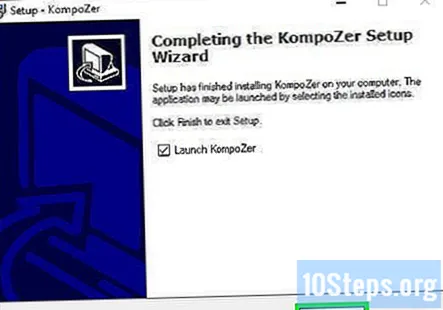
- Finestres:
- Feu clic a Inici de Windows menú.
- Escriviu "Kompozer"
- Feu doble clic a la icona Kompozer.
- Mac:
- Feu clic a la icona de la lupa que hi ha a l'extrem superior dret.
- Escriviu "Kompozer" a la barra de cerca.
- Feu doble clic Kompozer.app.
- Finestres:
Feu clic a Dossier. Es troba a la barra de menú de la part superior de l’aplicació.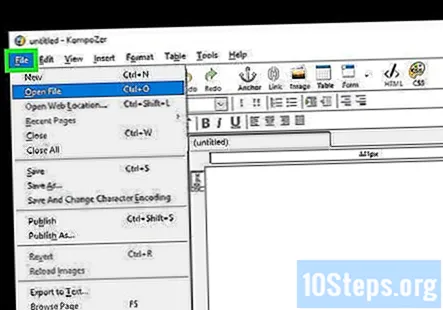
Feu clic a Arxiu obert. És la segona opció del menú desplegable que hi ha a sota de "Fitxer". Això obre un navegador de fitxers que podeu utilitzar per seleccionar un fitxer HTML obert.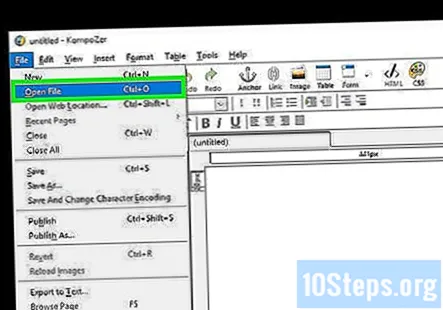
Feu clic en un fitxer HTML i feu clic a Obert. Això obre el fitxer HTML a Kompozer.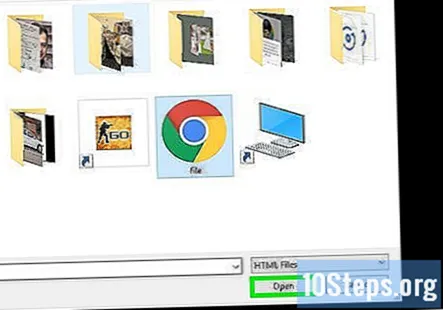
Feu clic a Dividit. És la pestanya central de la part superior de la pàgina. Es mostra una pantalla dividida que conté un editor HTML a la part inferior i una pantalla de previsualització a la part superior.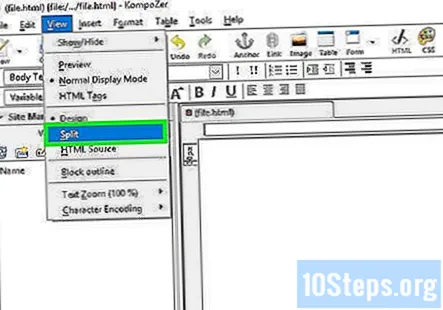
- És possible que hagueu d’ampliar l’aplicació per tenir més espai per treballar.
Editeu el document HTML. La pantalla del codi font HTML es troba a la part inferior; podeu utilitzar aquesta pantalla per editar HTML de la mateixa manera que ho faríeu a Bloc de notes o TextEdit. També podeu utilitzar la pantalla de previsualització per editar el vostre HTML seguint els passos següents: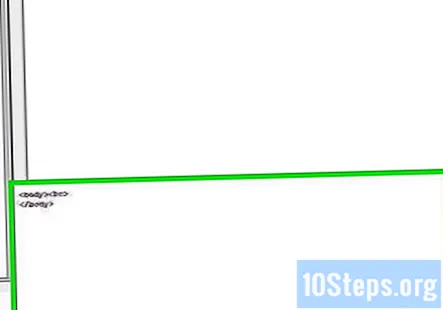
- Utilitzeu el menú desplegable de l'extrem superior dret per seleccionar el tipus de text (és a dir, Encapçalament, paràgraf, ect}
- Feu clic i escriviu per afegir text.
- Utilitzeu els botons del tauler a la part superior de la pantalla per afegir negreta, cursiva, alineació de text, sagnats o llistes al text.
- Feu clic al quadrat de colors del tauler de la part superior de la pantalla per canviar el color del text.
- Feu clic a Imatge a la part superior de la pantalla per afegir una imatge al document HTML.
- Feu clic a la icona que s'assembla a un enllaç de cadena per afegir un enllaç al vostre document HTML.
Feu clic a Desa icona. Un cop hàgiu acabat de fer canvis al document, feu clic a Desa icona a la part superior de la pantalla. Es troba a sota d’una icona que s’assembla a un disquet. Això estalvia la vostra feina.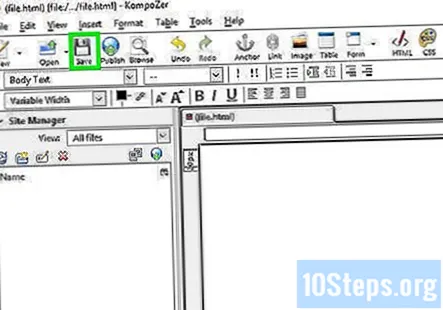
Preguntes i respostes de la comunitat
Consells
Advertiments
- Recordeu que heu de desar el document mentre l’editeu. Alguna cosa podria sortir malament en qualsevol moment.